今天给大家推荐一款很好用的截图软件叫金舟截图。它支持多形式的截图功能,同时还支持导出各种图片格式,推荐办公人员截图使用。但可能有人不知道金舟截图也支持图像合并,如果你还不知道具体怎么操作,下面就跟着小编一看看金舟截图合并多张图片的方法吧。
金舟截图合并多张图片方法步骤:
1、打开软件,在左侧选择“工具”-“图像合并”;
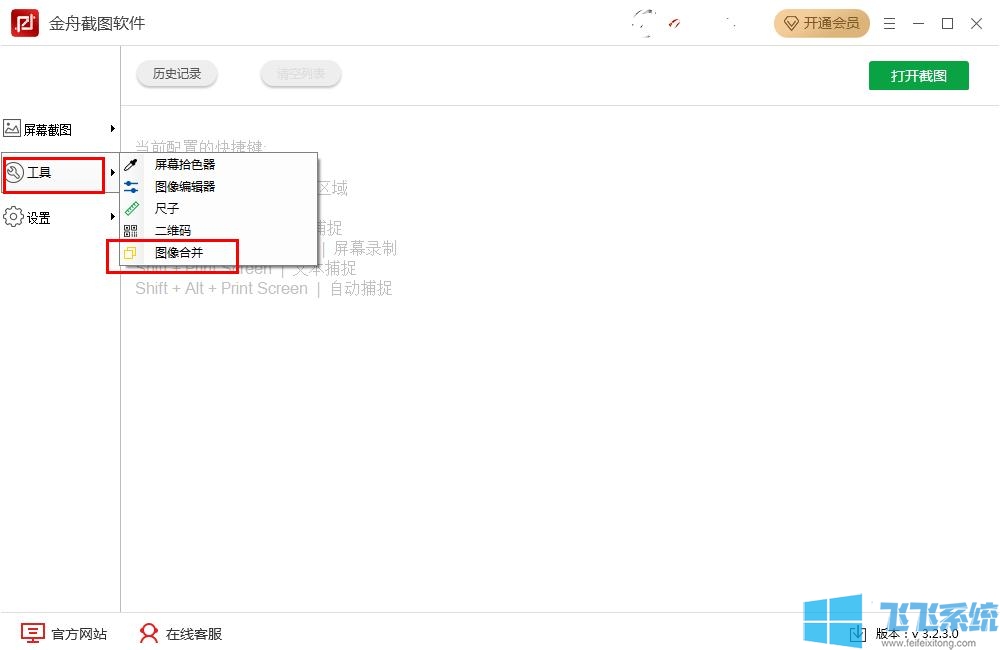
2、选择“添加”,将需要合并的截图或图片添加进来;
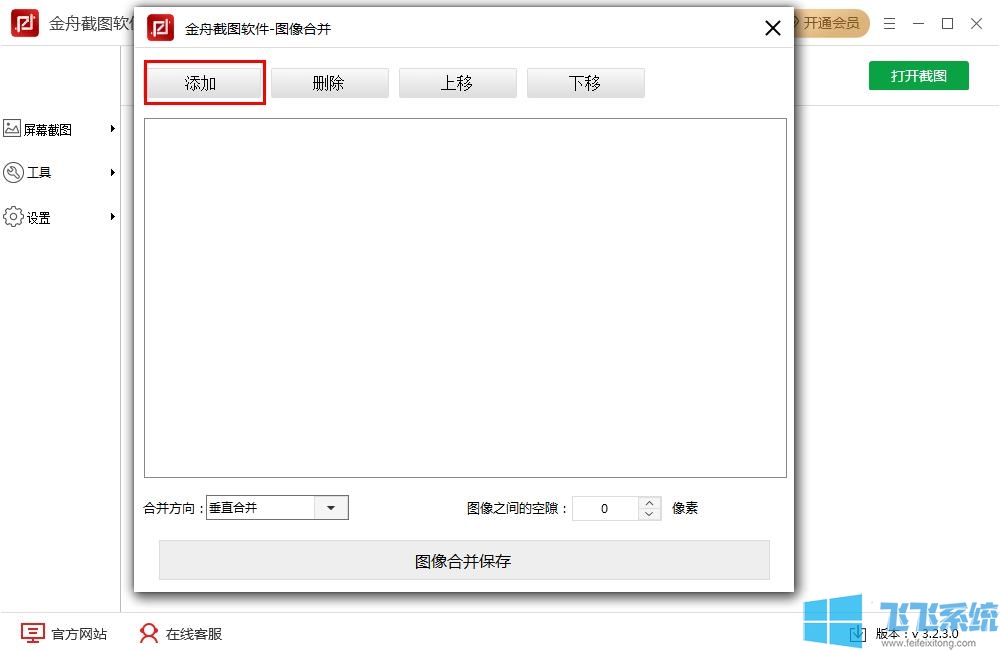
3、选择图片拼接的方向;
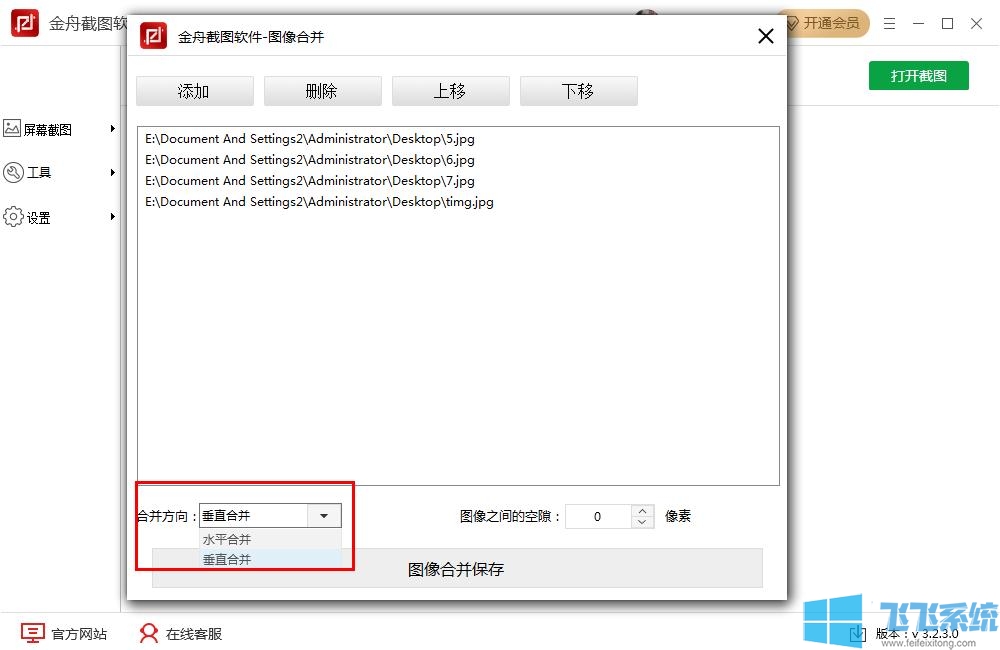
4、还可以设置图像之间的空隙;
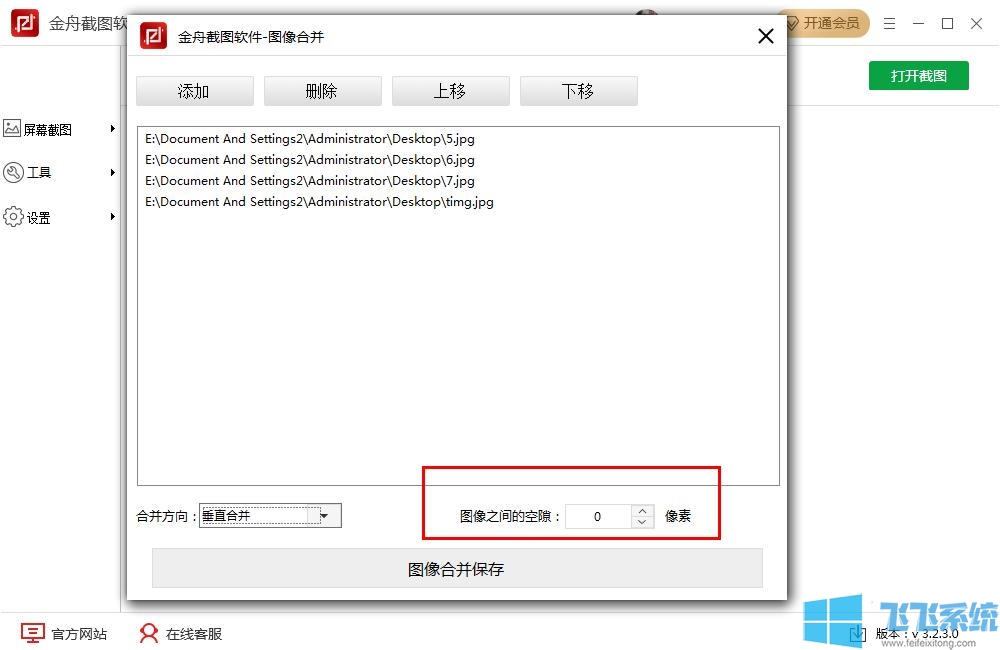
5、点击“图像合并”即可。
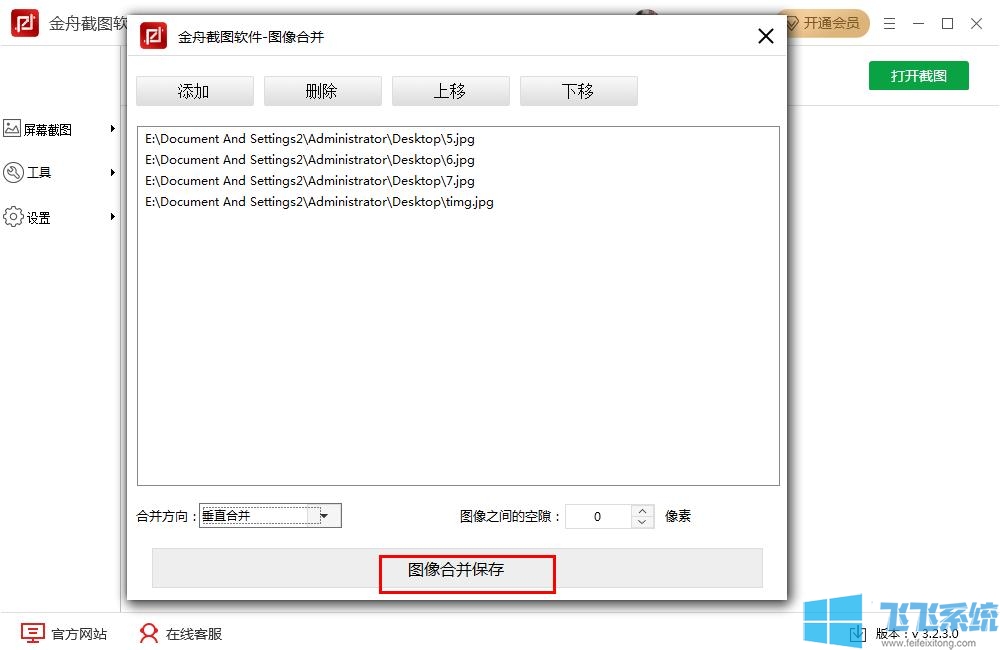
上面就是金舟截图将多张图片合并的方法了,按照上述步骤操作就能实现目的了。
分享到: